本文详细介绍了蓝牙驱动安装的完整流程,从准备工作到解决常见问题,并涵盖了不同操作系统下的安装差异。文章指出,下载正确的驱动程序、仔细阅读安装说明以及及时排查问题是成功安装蓝牙驱动的关键。文中还探讨了蓝牙驱动安装过程中可能遇到的挑战和解决方案,例如驱动程序冲突、系统兼容性问题等,并为用户提供了相应的建议和解决方法,例如重启电脑,检查设备管理器,重新安装或更新驱动程序等。希望本文能够帮助读者轻松解决蓝牙连接难题。
蓝牙驱动安装前的准备工作
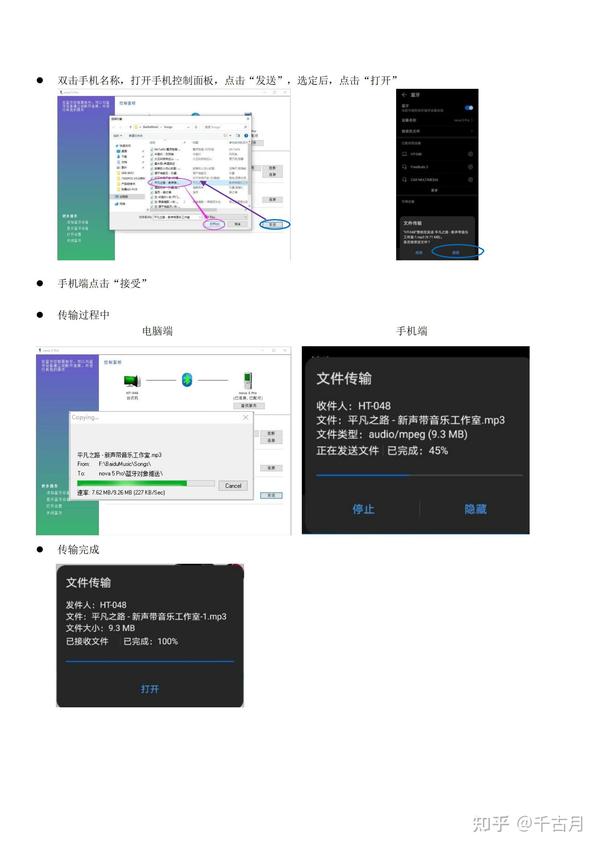
在开始安装蓝牙驱动之前,我们需要做好充分的准备工作,这将有助于确保安装过程顺利进行,并避免一些不必要的麻烦。首先,我们需要明确自己的电脑系统类型,是32位还是64位?这将直接影响我们下载驱动程序的版本选择。错误的版本选择会导致安装失败,甚至可能损害系统稳定性。其次,我们需要确定电脑型号以及蓝牙设备的型号。这有助于我们精准地找到匹配的驱动程序,避免出现驱动不兼容的情况,例如,某些老旧型号的蓝牙适配器可能缺少最新的驱动支持。最后,建议在安装前备份重要的系统文件和数据。虽然安装驱动程序通常不会造成数据丢失,但预防胜于治疗,备份文件可以帮助我们应对意外情况,例如在安装过程中出现错误或冲突。一些用户可能会在安装驱动前进行系统清理,清除一些无用的临时文件和缓存,以确保系统拥有足够的运行空间。
此外,建议在安装过程中关闭其他可能占用系统资源的程序,例如一些大型游戏或视频编辑软件,这有助于确保驱动安装过程顺利进行,并提高安装效率。选择一个稳定的网络环境也是非常重要的,以便快速、稳定地下载驱动程序。下载驱动程序时,务必选择官方网站或可信赖的软件下载平台,以避免下载到恶意软件,保障电脑安全。
从官方网站下载蓝牙驱动程序
下载正确的蓝牙驱动程序是成功安装的关键。许多用户在安装过程中遇到的问题,往往源于下载了错误的驱动程序版本或来自不可靠的来源。因此,第一步是找到并访问设备制造商的官方网站。在官网上,通常会有一个支持或下载区域,你可以根据自己的设备型号找到相应的驱动程序。需要注意的是,在下载前务必仔细核对自己的电脑系统版本(32位或64位),选择与系统匹配的驱动程序。错误的版本选择可能导致安装失败,甚至系统崩溃。
下载完成后,请检查下载文件的完整性和安全性。一些防病毒软件可以帮助我们扫描下载的文件,确保其安全无害。下载的驱动程序通常是一个压缩文件,需要解压到一个方便查找的目录,例如桌面或一个单独的文件夹中。在解压过程中,请注意避免意外删除或修改文件。
下载驱动程序时,一定要选择与自己电脑系统和蓝牙设备型号匹配的版本。例如,如果你的电脑是64位的Windows 10系统,那么就必须下载64位Windows 10版本的蓝牙驱动程序。下载之前,务必仔细阅读制造商提供的安装说明。
蓝牙驱动的安装步骤及注意事项
- 双击下载的驱动程序安装文件,开始安装过程。
- 按照安装向导的提示进行操作,通常需要点击"下一步"按钮完成各个步骤。
- 在安装过程中,可能会出现一些许可协议或用户协议,请仔细阅读并同意。
- 安装完成后,系统会提示你重启电脑,以便使新的驱动程序生效。
- 重启电脑后,检查蓝牙功能是否正常工作。可以通过系统设置或蓝牙设备管理器查看蓝牙状态。
- 如果安装过程中遇到问题,可以参考制造商提供的帮助文档或联系技术支持。
- 部分蓝牙驱动程序可能需要在设备管理器中手动更新或安装。
解决蓝牙驱动安装常见问题
蓝牙驱动安装过程中,一些常见问题可能困扰着许多用户。例如,有些用户可能会遇到驱动程序无法安装、蓝牙设备无法识别、蓝牙功能无法正常使用等问题。遇到这些问题时,首先应该尝试重启电脑,许多简单的软件故障可以通过重启来解决。如果重启后问题仍然存在,建议检查设备管理器,查看是否有与蓝牙相关的驱动程序或设备显示异常,例如出现黄色感叹号或红色叉号。如果是驱动程序问题,可以尝试重新安装驱动程序,或者卸载旧的驱动程序后重新安装。如果设备本身出现问题,建议联系设备制造商寻求技术支持。
还有一些更复杂的问题,例如蓝牙驱动程序与其他软件冲突、系统文件损坏等,需要更高级的技术手段来解决。对于这些问题,建议寻求专业人士的帮助。总的来说,在安装蓝牙驱动程序时,细致的检查、准确的操作以及及时的排错是关键。
另一个常见问题是驱动程序版本过旧或与操作系统不兼容。这时,需要从设备制造商官网下载最新的驱动程序版本。下载之前,请仔细检查你的操作系统版本(32位或64位),以及你的蓝牙设备型号,确保下载的是与你的系统和设备兼容的驱动程序。
不同操作系统下的蓝牙驱动安装差异
不同操作系统下安装蓝牙驱动的步骤和方法略有不同。以Windows系统为例,通常只需要下载驱动程序并双击运行即可。系统会自动识别并安装驱动程序。而对于macOS系统,安装过程则更为简便,通常系统会自动识别并安装蓝牙驱动程序。对于Linux系统,由于其开源特性,蓝牙驱动安装过程可能更加复杂,需要手动安装或配置。
在Windows系统中,如果自动安装失败,可以尝试手动安装。打开设备管理器,找到蓝牙设备,右键点击,选择更新驱动程序,然后选择手动浏览计算机以查找驱动程序,选择已下载的驱动程序文件安装即可。macOS 系统通常会自动更新驱动,用户无需主动操作。Linux 系统下,则需要根据不同的发行版和蓝牙适配器型号选择合适的驱动程序并进行手动安装或配置。这需要用户具备一定的Linux系统操作经验。
无论使用什么操作系统,都建议在安装前备份重要数据,以防万一。此外,从官方网站下载驱动程序,并仔细阅读安装说明,可以最大限度地减少安装过程中出现的问题。

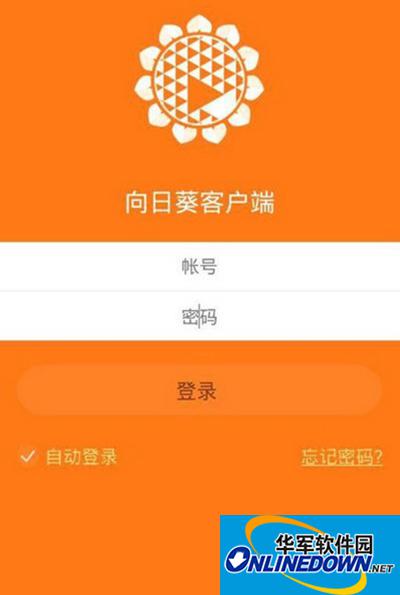

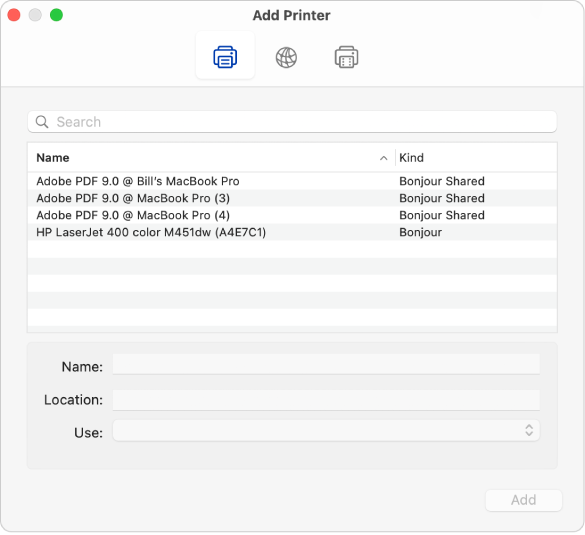

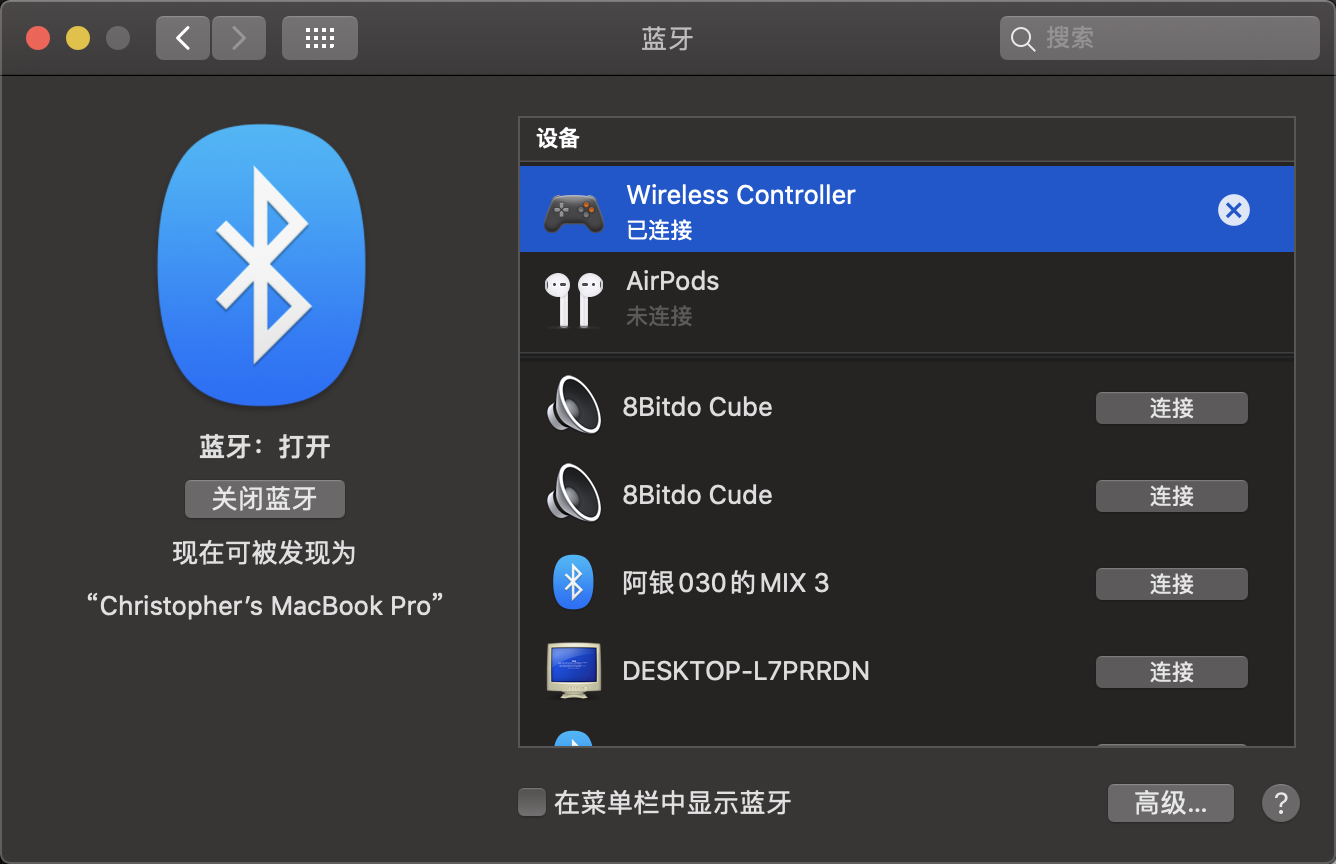

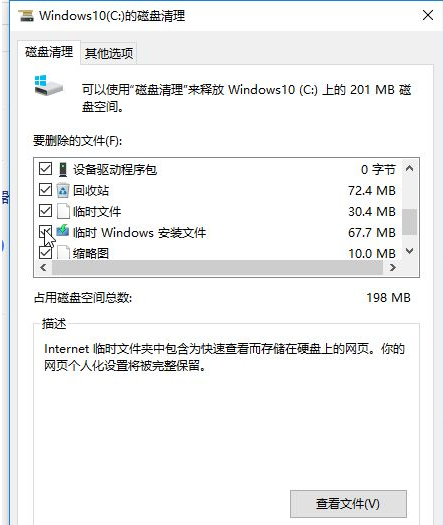
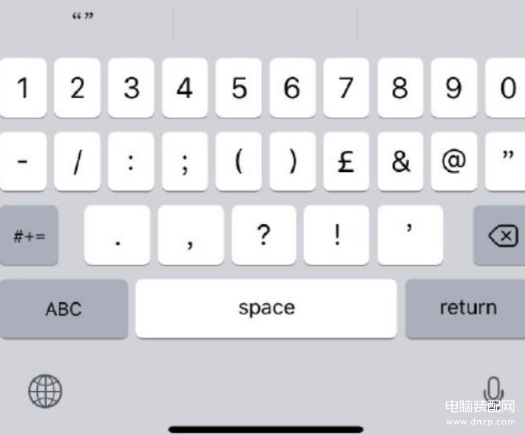
 鄂ICP备15020274号-1
鄂ICP备15020274号-1